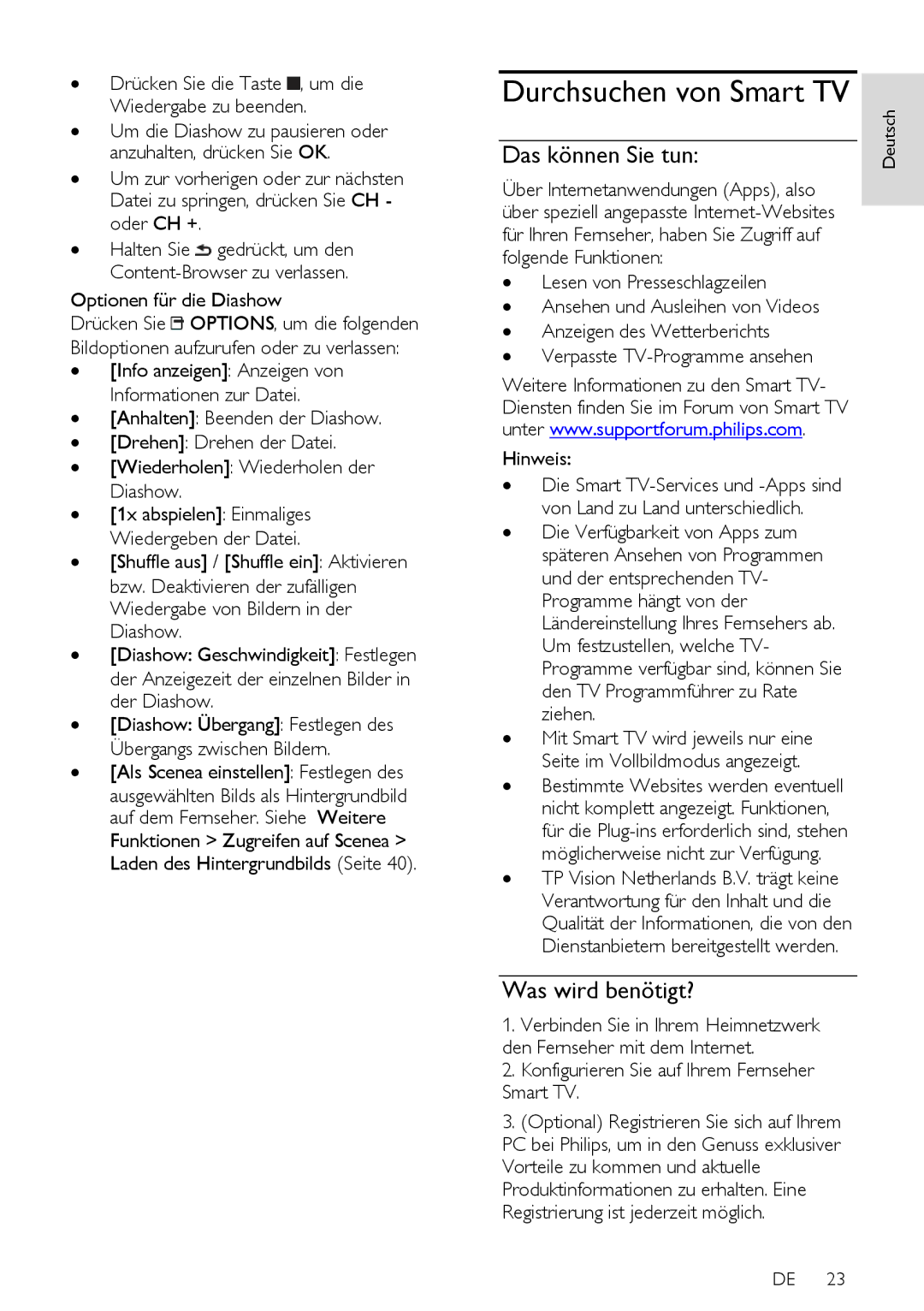∙Drücken Sie die Taste ![]() , um die Wiedergabe zu beenden.
, um die Wiedergabe zu beenden.
∙Um die Diashow zu pausieren oder anzuhalten, drücken Sie OK.
∙Um zur vorherigen oder zur nächsten Datei zu springen, drücken Sie CH - oder CH +.
∙Halten Sie ![]() gedrückt, um den
gedrückt, um den
Optionen für die Diashow
Drücken Sie ![]() OPTIONS, um die folgenden Bildoptionen aufzurufen oder zu verlassen:
OPTIONS, um die folgenden Bildoptionen aufzurufen oder zu verlassen:
∙[Info anzeigen]: Anzeigen von Informationen zur Datei.
∙[Anhalten]: Beenden der Diashow.
∙[Drehen]: Drehen der Datei.
∙[Wiederholen]: Wiederholen der Diashow.
∙[1x abspielen]: Einmaliges Wiedergeben der Datei.
∙[Shuffle aus] / [Shuffle ein]: Aktivieren
bzw. Deaktivieren der zufälligen Wiedergabe von Bildern in der Diashow.
∙[Diashow: Geschwindigkeit]: Festlegen
der Anzeigezeit der einzelnen Bilder in der Diashow.
∙[Diashow: Übergang]: Festlegen des Übergangs zwischen Bildern.
∙[Als Scenea einstellen]: Festlegen des
ausgewählten Bilds als Hintergrundbild auf dem Fernseher. Siehe Weitere Funktionen > Zugreifen auf Scenea > Laden des Hintergrundbilds (Seite 40).
Durchsuchen von Smart TV
Das können Sie tun:
Über Internetanwendungen (Apps), also über speziell angepasste
∙Lesen von Presseschlagzeilen
∙Ansehen und Ausleihen von Videos
∙Anzeigen des Wetterberichts
∙Verpasste
Weitere Informationen zu den Smart TV- Diensten finden Sie im Forum von Smart TV unter www.supportforum.philips.com.
Hinweis:
∙Die Smart
∙Die Verfügbarkeit von Apps zum späteren Ansehen von Programmen und der entsprechenden TV- Programme hängt von der Ländereinstellung Ihres Fernsehers ab. Um festzustellen, welche TV- Programme verfügbar sind, können Sie den TV Programmführer zu Rate ziehen.
∙Mit Smart TV wird jeweils nur eine Seite im Vollbildmodus angezeigt.
∙Bestimmte Websites werden eventuell nicht komplett angezeigt. Funktionen, für die
∙TP Vision Netherlands B.V. trägt keine Verantwortung für den Inhalt und die Qualität der Informationen, die von den Dienstanbietern bereitgestellt werden.
Was wird benötigt?
1.Verbinden Sie in Ihrem Heimnetzwerk den Fernseher mit dem Internet.
2.Konfigurieren Sie auf Ihrem Fernseher Smart TV.
3.(Optional) Registrieren Sie sich auf Ihrem PC bei Philips, um in den Genuss exklusiver Vorteile zu kommen und aktuelle Produktinformationen zu erhalten. Eine Registrierung ist jederzeit möglich.
DE 23
Deutsch